Lajittele sarake toisen sarakkeen mukaan Power BI:ssä
KOSKEE: Power BI Desktopin
Power BI -palvelu
Kun muokkaat raporttia Power BI:ssä, voit valita sarakkeen toisen sarakkeen lajittelujärjestyksen määrittämiseksi. Tässä on yleinen esimerkki. Sinulla on Kuukauden nimi -sarake, ja kun lisäät sen visualisointiin, kuukaudet lajitellaan aakkosjärjestyksessä: huhtikuu, elokuu, joulukuu, helmikuu ja niin edelleen. Haluat kuitenkin, että ne lajitellaan aikajärjestyksessä. Tässä artikkelissa kerrotaan, miten voit määrittää yhden sarakkeen lajittelujärjestyksen toisen sarakkeen mukaan Power BI Desktopissa tai Power BI -palvelussa.
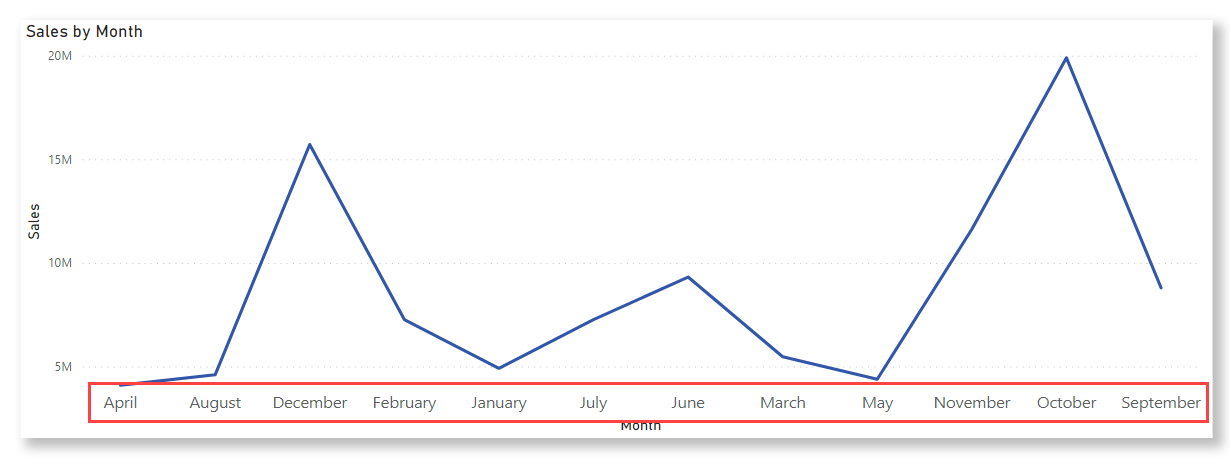
Muistiinpano
Kun luet raporttia, voit myös muuttaa visualisoinnin arvojen lajittelua. Saat lisätietoja ohjeartikkelista Power BI -raportin kaavion lajittelun muuttaminen.
Lajittelussa käytettävän sarakkeen määrittäminen
Jos haluat määrittää eri sarakkeen lajittelulle Power BI Desktopissa, molempien sarakkeiden on oltava samalla rakeisuustasolla. Jos haluat esimerkiksi lajitella kuukausien nimet oikein, tarvitset sarakkeen, joka sisältää numeron kullekin kuukaudelle. Lajittelujärjestys koskee mitä tahansa raportin visualisointia, joka sisältää lajitellun sarakkeen. Seuraavassa esimerkissä kuukaudet lajitellaan aakkosjärjestyksessä, mutta ne tulee lajitella aikajärjestyksessä.
Valitse lajiteltava sarake, tässä tapauksessa Kuukausi. Visualisoinnin kuukaudet lajitellaan aakkosjärjestyksessä. Kentät-ruudussa Saraketyökalut-välilehti aktivoituu.
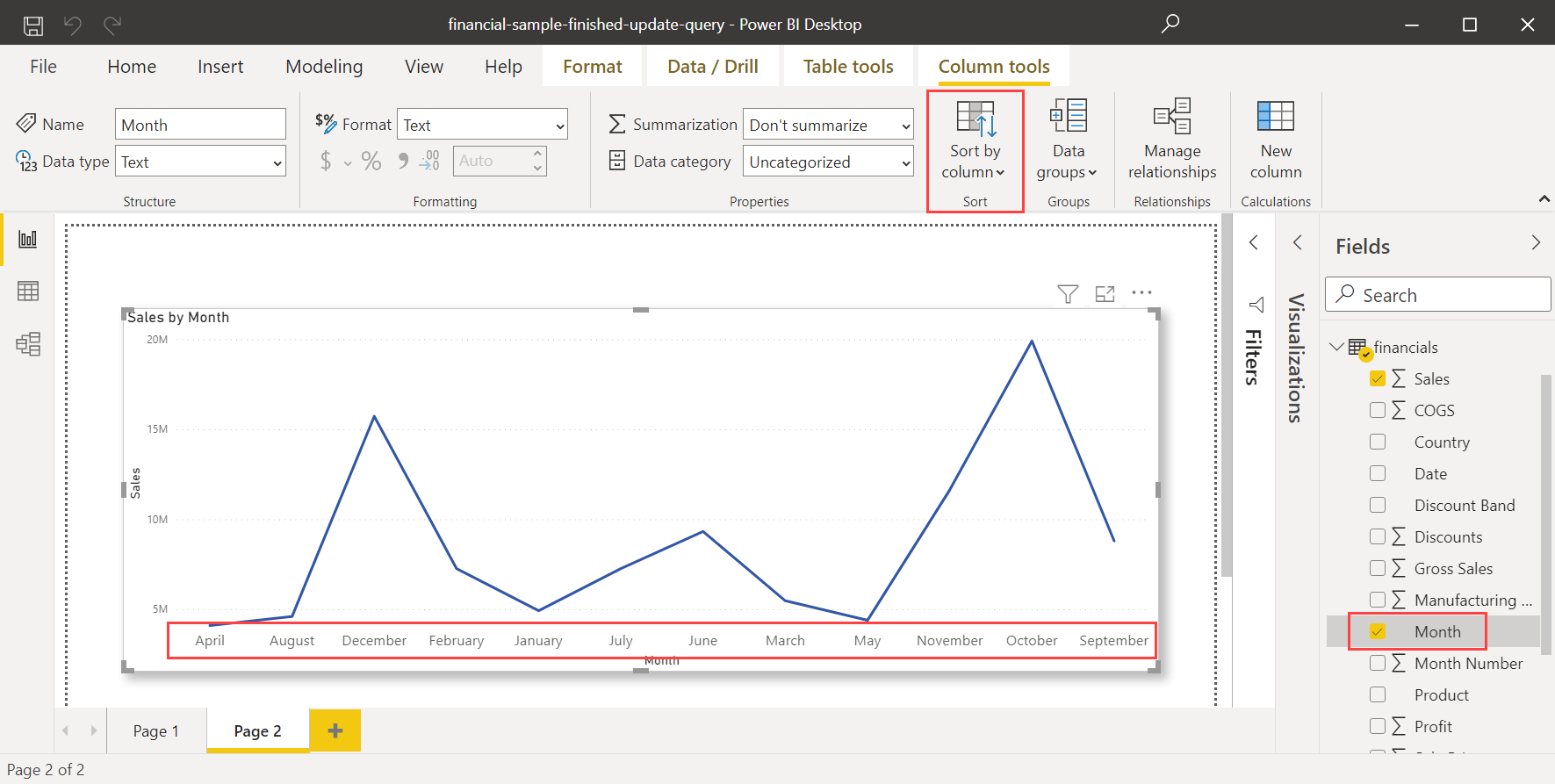
Valitse Lajittele sarakkeen mukaan ja valitse sitten kenttä, jonka mukaan haluat lajitella toisen kentän, tässä tapauksessa kuukauden numeron mukaan.
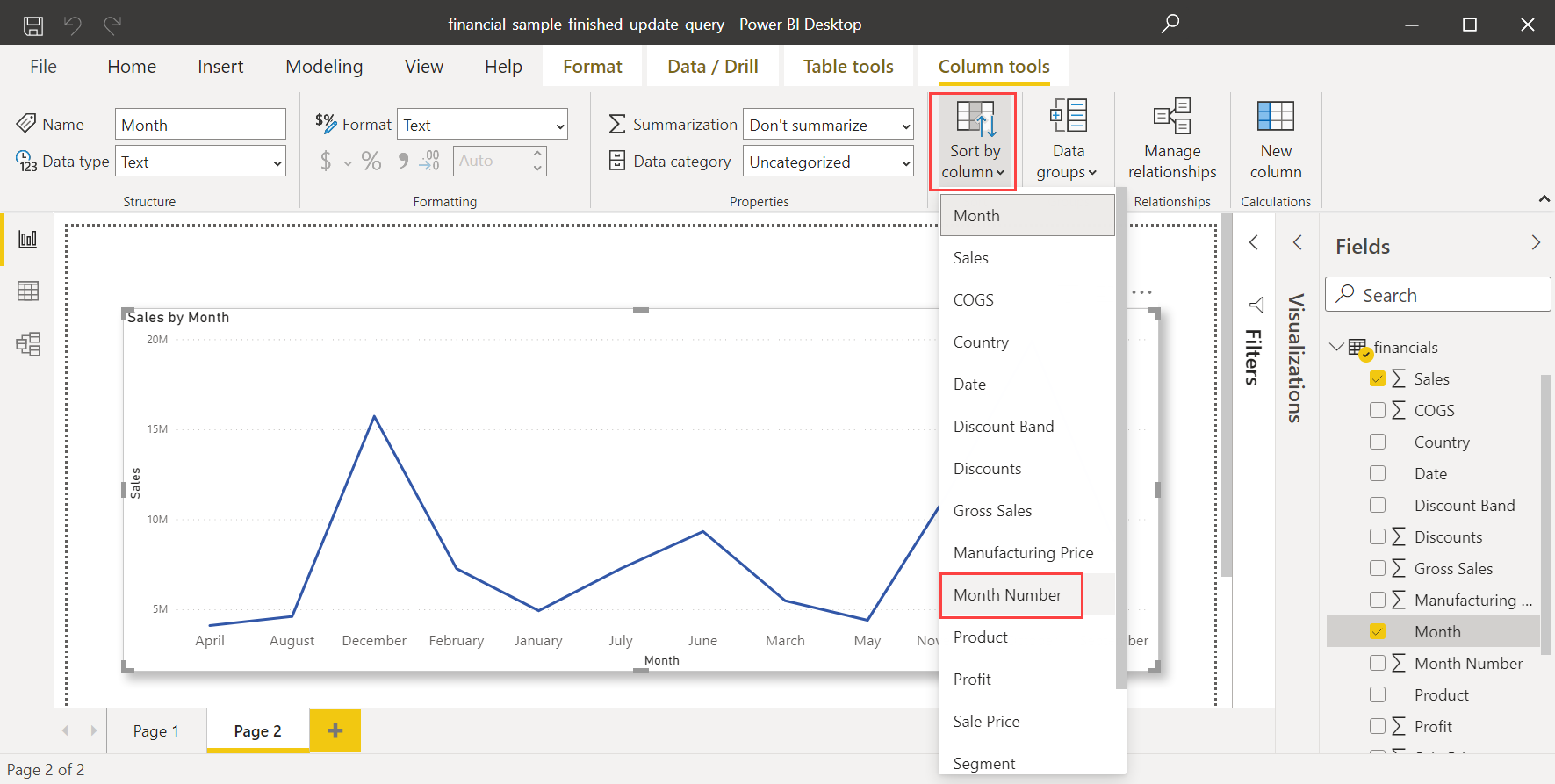
Visualisointi lajittelee automaattisesti aikajärjestyksen kuukauden mukaan vuodessa.
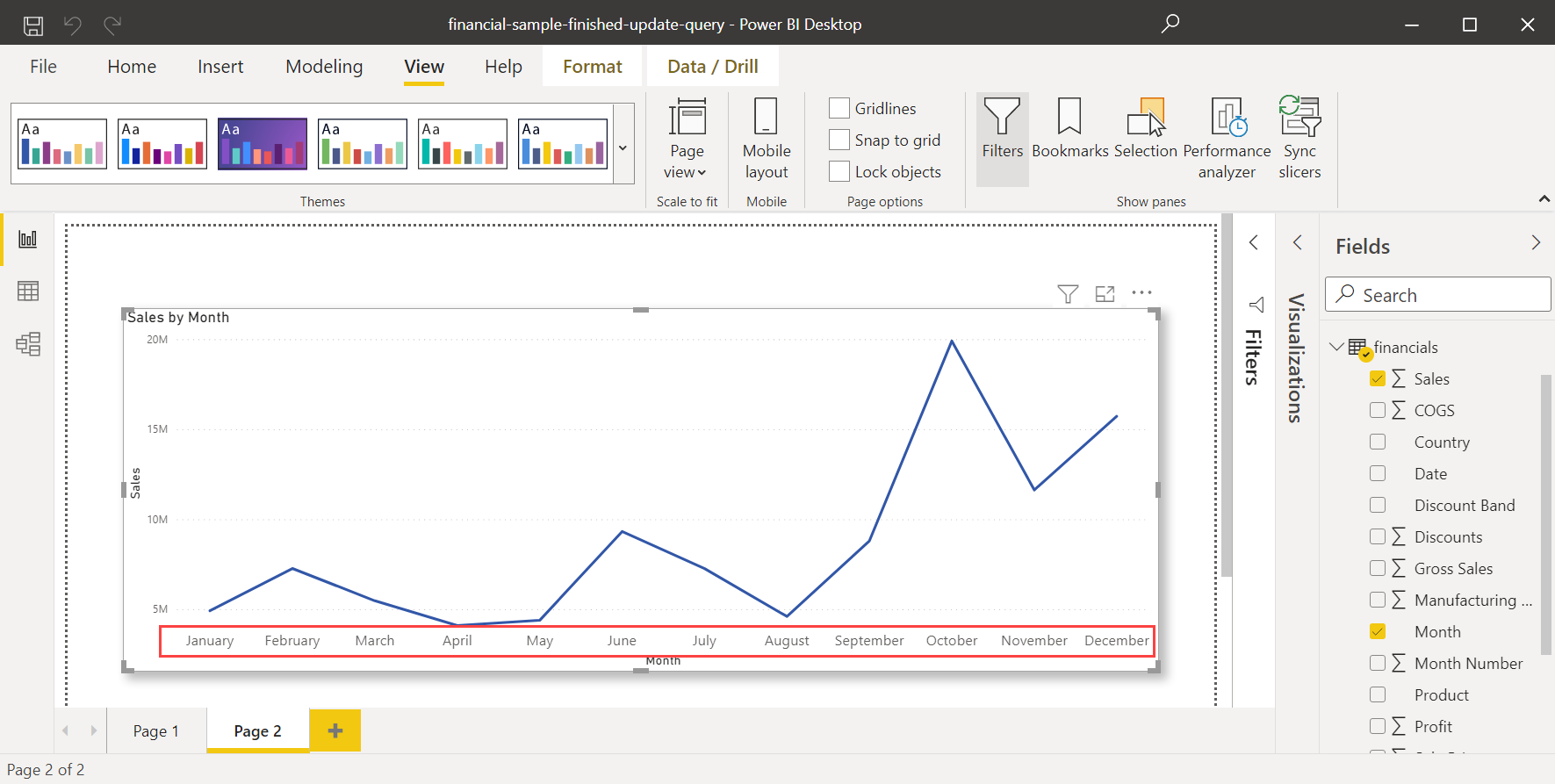
Lajittelun eri sarakkeen määrittäminen
Jos haluat määrittää eri sarakkeen lajittelulle Power BI -palvelussa, molempien sarakkeiden on oltava samalla rakeisuustasolla. Jos haluat esimerkiksi lajitella kuukauden nimien sarakkeen, tarvitset sarakkeen, joka sisältää numeronkullekin kuukaudelle. Seuraavassa esimerkissä kuukaudet lajitellaan aakkosjärjestyksessä, mutta ne on lajiteltava aikajärjestyksessä.
Valitse pohjassa visualisointi. Etsi sitten Kuukausinumero-kenttä Kentät-ruudusta.
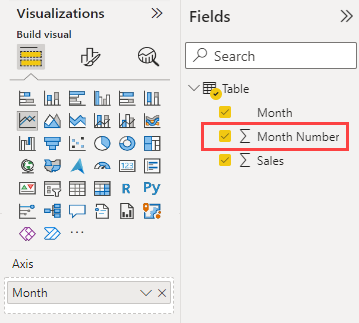
Etsi Visualisoinnit-ruudun Kentät-osassaTyökaluvihjekentät-säilö.
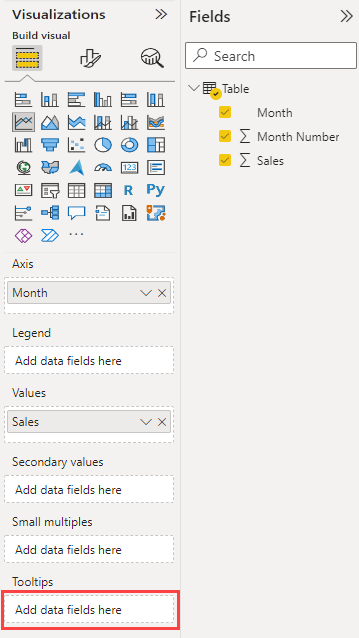
Vedä Kuukausinumero-kenttä Kentät-ruudusta Visualisointi-ruudun Työkaluvihjekentät-säilöön.
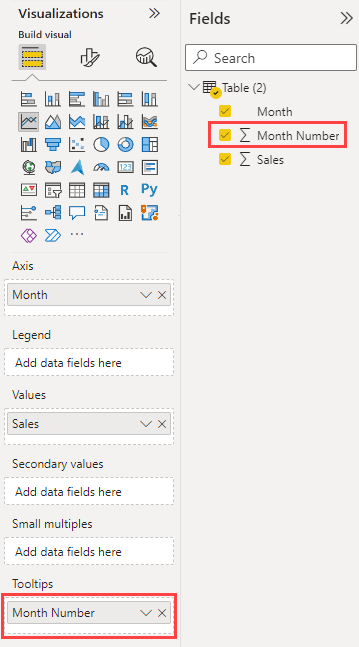
Valitse visualisoinnin oikeasta yläkulmasta Lisää vaihtoehtoja. Valitse Lajittele akseli ja valitse sitten Kuukauden numero.
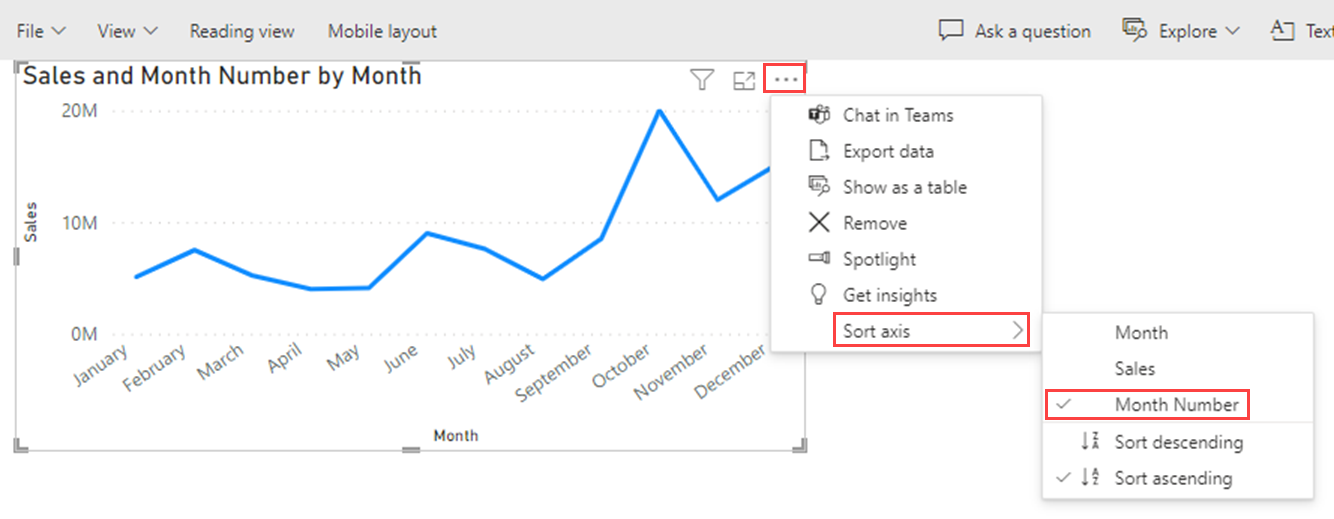
Power BI lajittelee visualisoinnin aikajärjestyksessä kuukauden mukaan vuodessa.
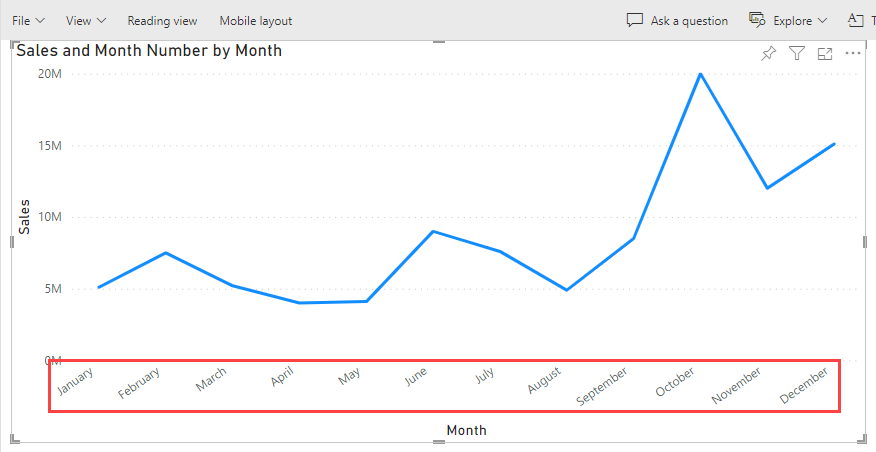
Kuukauden numero näkyy nyt visualisoinnin oletustyökaluvihjeessä.
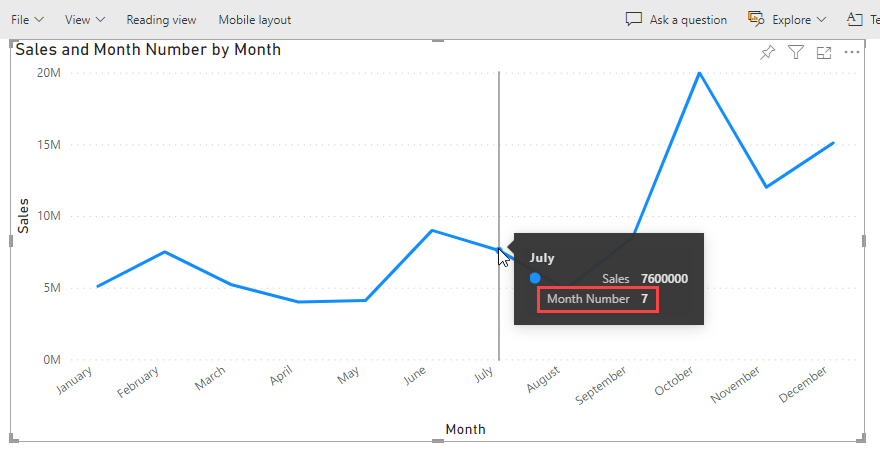
Jos et halua työkaluvihjeen sisältävän kuukauden numeroa, käytä mukautettua työkaluvihjettä, joka ei sisällä kyseistä arvoa. Lisätietoja mukautetun työkaluvihjeen luomisesta on artikkelissa Power BI Desktopin raporttisivuihin perustuvien työkaluvihjeiden luominen.
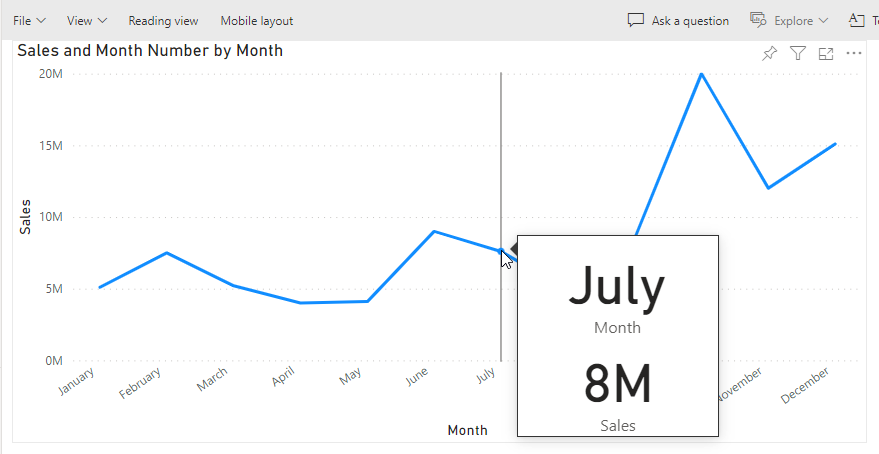
Liittyvä sisältö
Voit olla kiinnostunut myös seuraavista artikkeleista: